تفقد الخطوات التالية عن كيفية استخدام PassFab Duplicate File Deleter.
الخطوة 1: قم بتنزيله وتثبيته
قم بتثبيت وتشغيل PassFab Duplicate File Deleter إلى كمبيوترك المثبت عليه نظام الويندوز. وسترى الواجهة الرئيسية كالتالي.
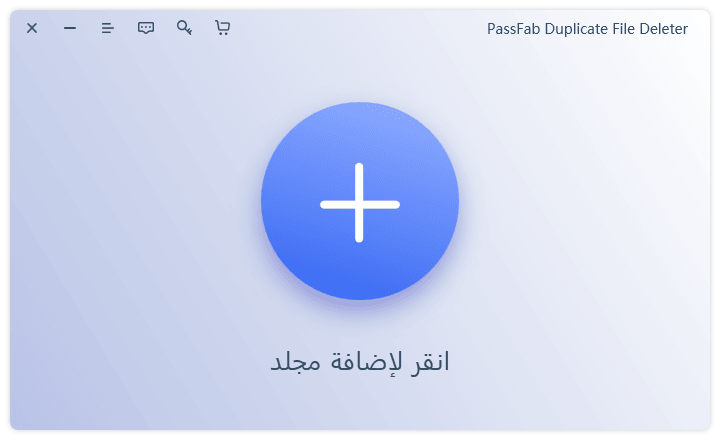
الخطوة 2: أضف مجلدات الفحص
اضغط لإضافة المجلدات التي تريد إزالة المكرر منها، وسترى المجلدات التي قمت بإضافتها على يمين الواجهة.
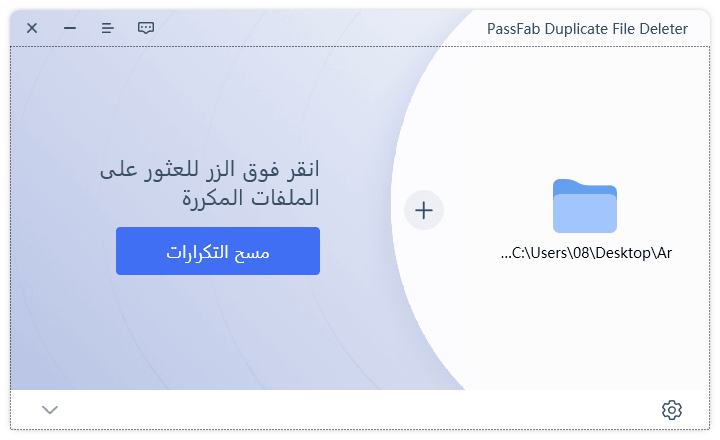
الخطوة 3: قم بإعداد وضع الفحص
قبل فحص الملفات، يمكنك الضغط على أو بالأسفل لإعداد وضع الفحص. والذي ينقسم إلى 3 وحدات: عام، تجاهل الفحص ، و نوع الملف. كل وحدة تحتوي على العديد من الإعدادات. إليك الدليل الكامل عن كيفية إعداد وضع الفحص. يمكنك اختيار الوضع بناء على ظروفك الخاصة.
الإعداد 1: عام
- طريقة المطابقة (زر اختيار واحد/Radio Button): قم بالحكم على الملفات بناءً على المحتوى أو حجم الملف.
- طريقة الإزالة (زر اختيار وحيد/Radio Button): قم بإرسال الملفات المكررة إلى سلة المحذوفات أو حذف الملفات المكررة مباشرة للأبد.
- حجم الملف: قم بمطابقة الملفات المكررة بناءً على الحجم.
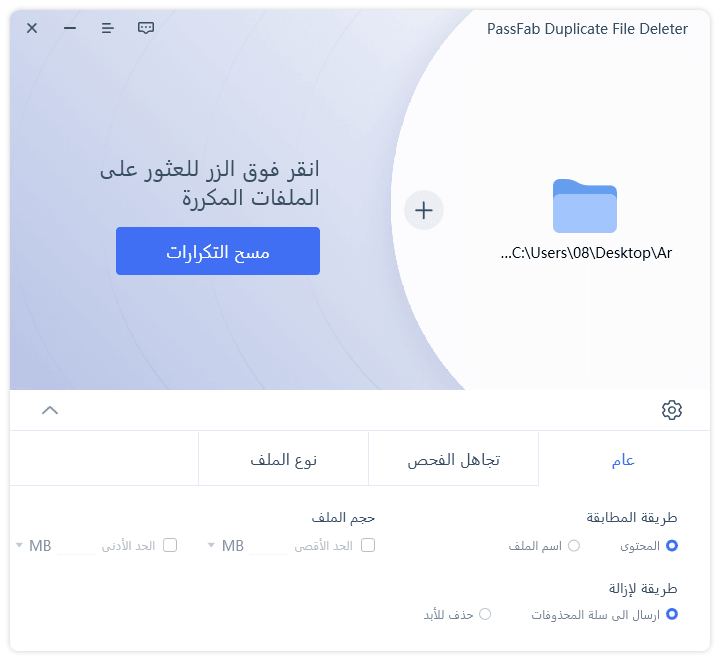
الإعداد 2: تجاهل الفحص
- خفي الملفات (الملفات المخفية): هو مجلد أو ملف لا تقوم أدوات ملفات النظام بعرضه افتراضياً عند عرض قائمة دليل الملفات.
- ملفات النظام: هذا يشير إلى مجلد حيثما تخزن ملفات نظام التشغيل الرئيسية.
- ملفات خالٍ من البايت (ملفات خاليةً البايتِ/ملفات صفر بايت): هو ملف كمبيوتر لا يحتوي على بيانات. يبلغ طوله أو حجمه صفر بايت.
- استبعاد مسار: يمكن إضافة مجلدات أو أقسام كاملة بشكل مخصص لا تحتاج إلى الفحص.
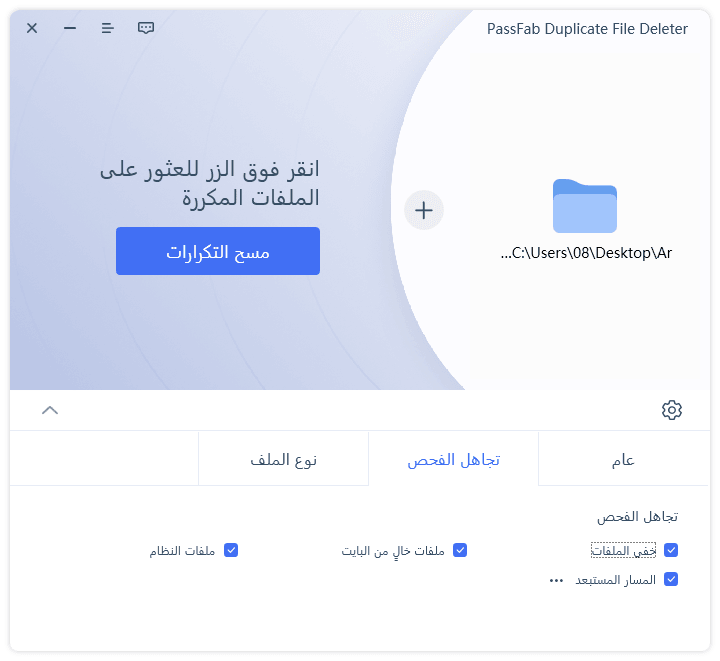
الإعداد 3: نوع الملف
بالنسبة للوحدة المسماة نوع الملف، فهو يدعم كل أنواع الملفات، يمكنك الضغط لإعداد أنواع الملفات المحددة التي تريد إزالة المكرر منها في المربع.
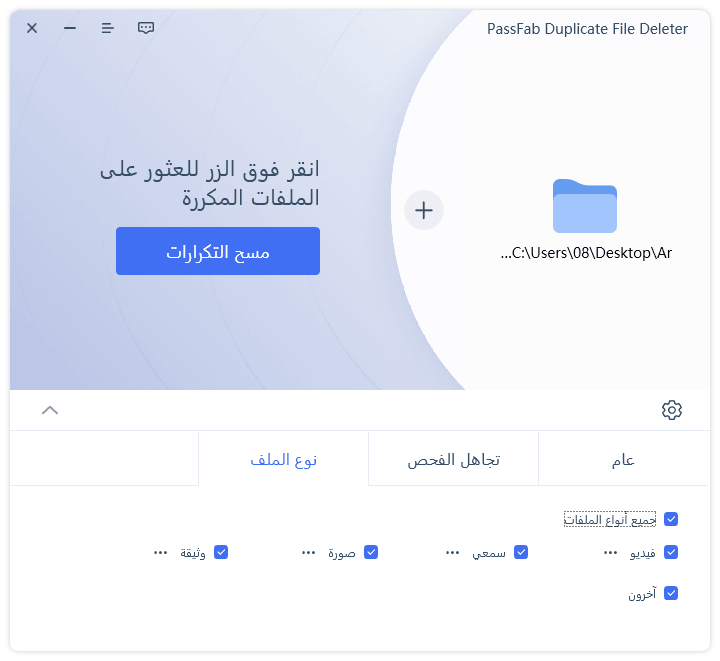
تنبيه
إذا لم تقم بإعداد الوضع، سيقوم البرنامج باكتشاف الملفات المكررة في الوضع الافتراضي. الوضع الافتراضي كالتالي:
- عام: 【المحتوى】 بالنسبة لطريقة المطابقة و 【 إرسال إلى سلة المحذوفات】بالنسبة لطريقة الإزالة.
- تجاهل الفحص: تحديد الكل.
- نوع الملف: تحديد الكل.
الخطوة 4: أحذف الملفات المكررة
بعد تحديد وضع الفحص يمكنك الضغط على الزر بالأسفل " مسح التكرارات"/"(فحص التكرارات)" وبدء الفحص. أنتظر ريثما يتم انتهاء العملية. وإذا أردت إيقاف العملية، يمكنك الضغط على (توقف عن المسح) في أسفل اليسار.
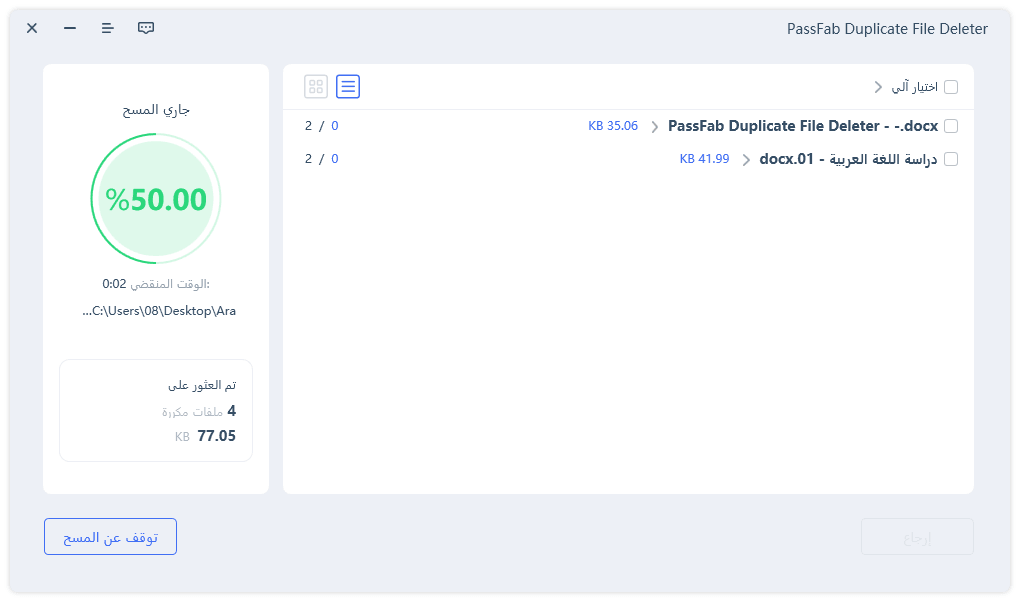
بعد دقيقة، يمكنك رؤية الملفات مقدمة في الجانب الأيمن. إليك العديد من الحيل التي يمكنها مساعدتك في تخديد الملفات التي تريد حذفها.
- قم بالضغط على في كل سطر، سيمكنك رؤية الملفات المكررة المحددة.
- أضغط على للعرض وقم بمقارنة الملفات.
- أضغط على للتغيير إلى وضع العرض.
- من السهل التحويل بين (كمية/عدد) و(حجم) لتفقد عدد وحجم الملفات الكلي.
بعد اختيار الملفات التي تريد حذفها، اضغط على (إزالة البيانات المكررة)، وسيتم إظهار تنبيه لك للتأكد من أنك تريد حذف هذه الملفات من عدمه. إذا كنت تريد حذفها يمكنك الضغط على (بالتأكيد).
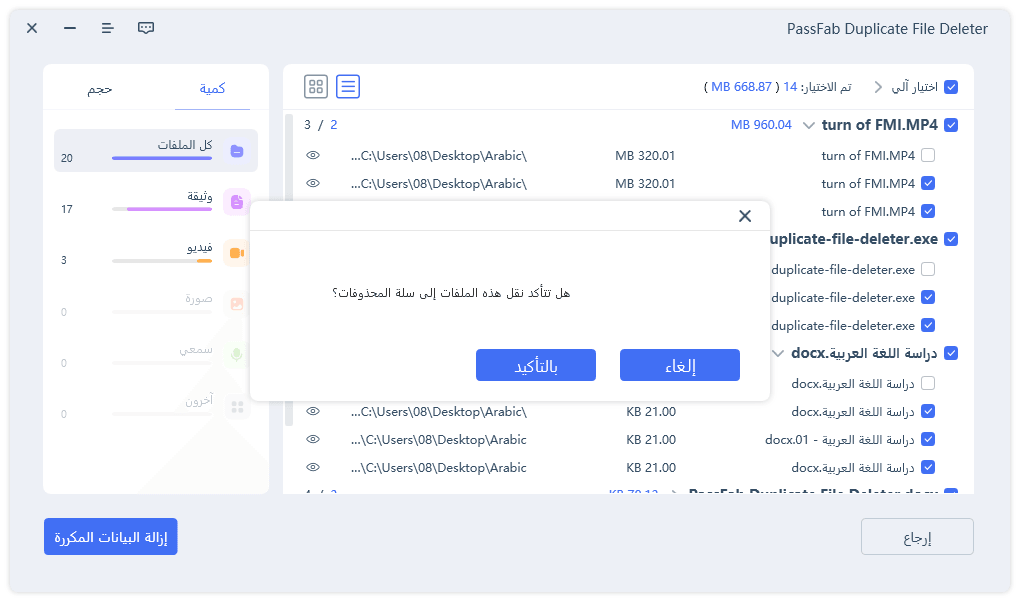
أنتظر فترة وسيتم إزالة الملفات المكررة المختارة بنجاح. أضغط على (موافق) ويمكنك بعدها إكمال إزالة البيانات المكررة مرة أخرى أو إغلاق البرنامج.
